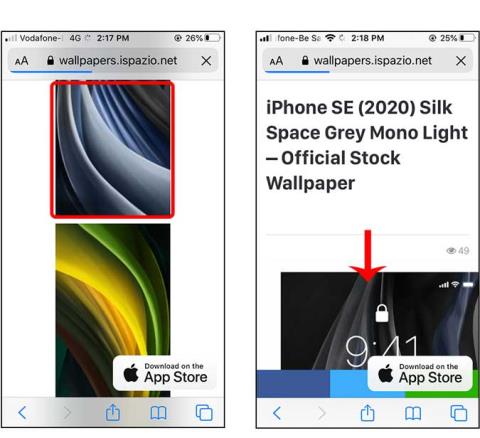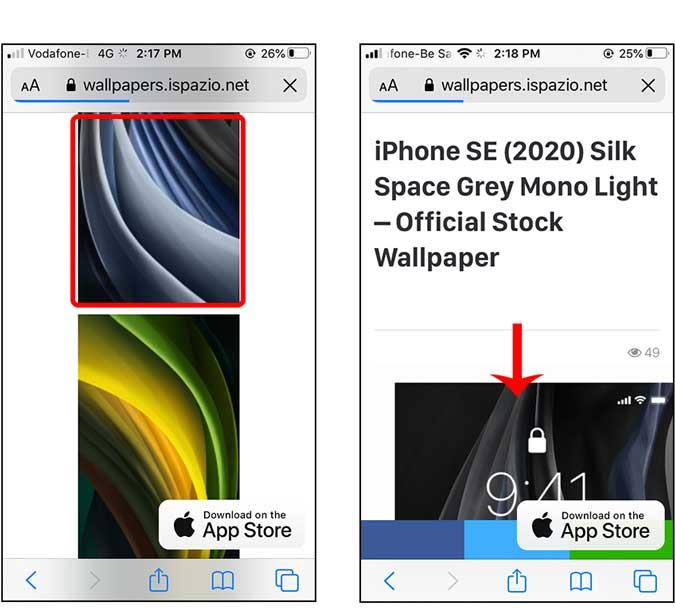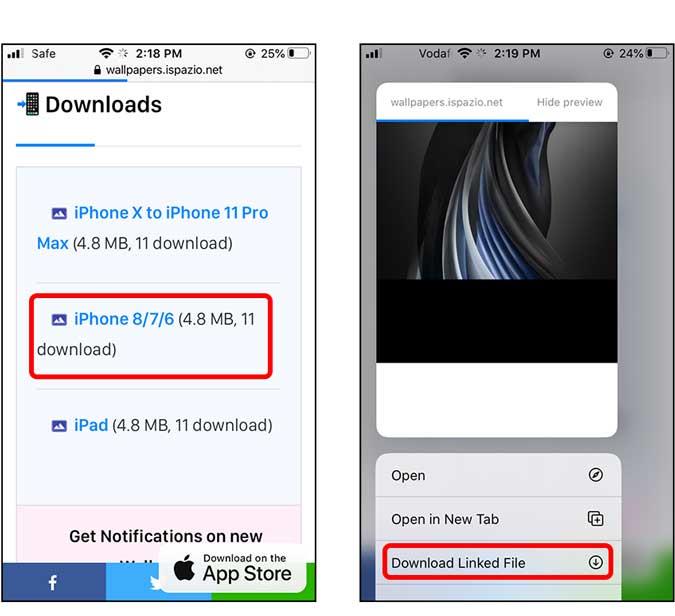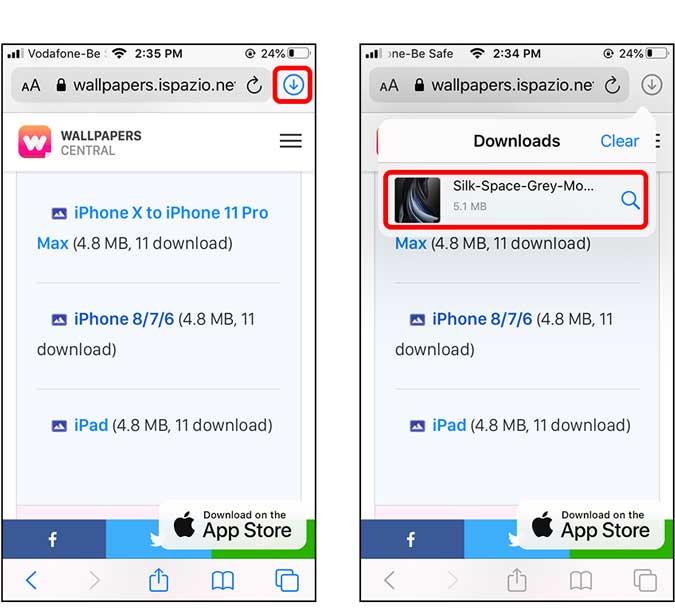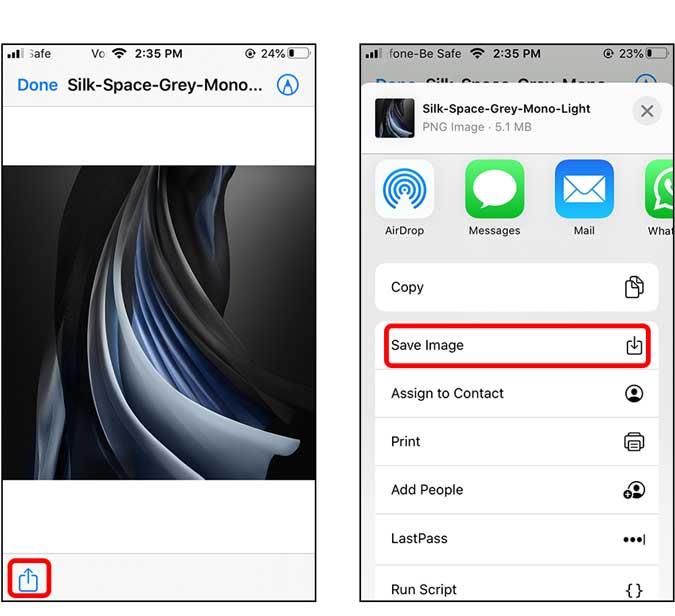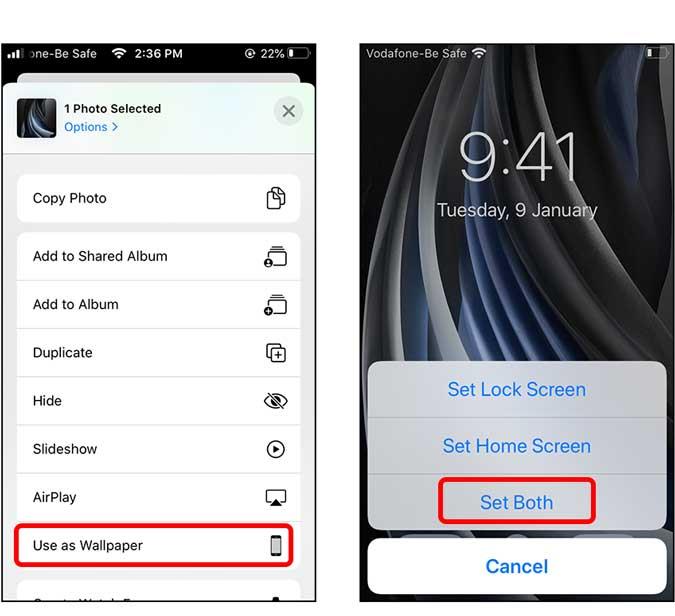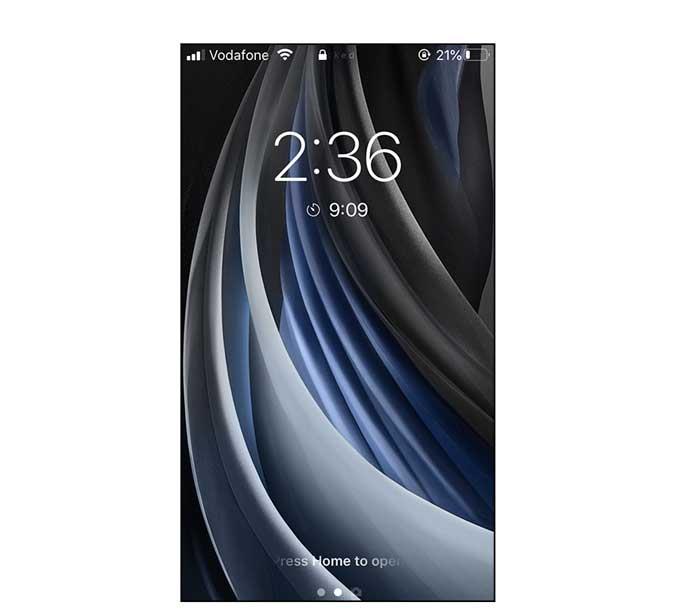Das iPhone SE (2020) wurde am 15. April 2020 auf den Markt gebracht, und Sie können darauf wetten, dass es mit einem eigenen Satz von Hintergrundbildern geliefert wird, die großartig aussehen. Keine Sorge, ich werde Sie nicht bitten, ein iPhone zu kaufen, um diese Hintergrundbilder zu erhalten, Sie können dies auf einfachere Weise tun. Mal sehen wie.
So erhalten Sie iPhone SE 2020-Hintergründe
@ispazio ist DER Typ für den Job. Jedes Mal, wenn Apple ein neues Gerät mit exklusiven Hintergrundbildern herausbringt, ist er nach Apple der Erste, der diese der Welt anbietet. Diese Hintergrundbilder sind völlig kostenlos und Sie können sie für Ihr iPhone, iPad oder jedes andere Smartphone erhalten.
Gehen Sie einfach mit diesem Link zu Wallpaper Central . Sie können die Website auf Ihrem Smartphone, iPad oder sogar dem Desktop öffnen, um die Hintergrundbilder herunterzuladen. Ich würde das iPhone und Safari für diesen Artikel verwenden.
Sie können eines der zehn Hintergrundbilder auf der Webseite auswählen, um fortzufahren. Leider können Sie nicht alle Hintergrundbilder mit einem einzigen Klick herunterladen. Wählen Sie also einen Favoriten aus und tippen Sie auf dieses Hintergrundbild .
Lesen Sie: Die 20 besten Wallpaper-Apps für Android 2020
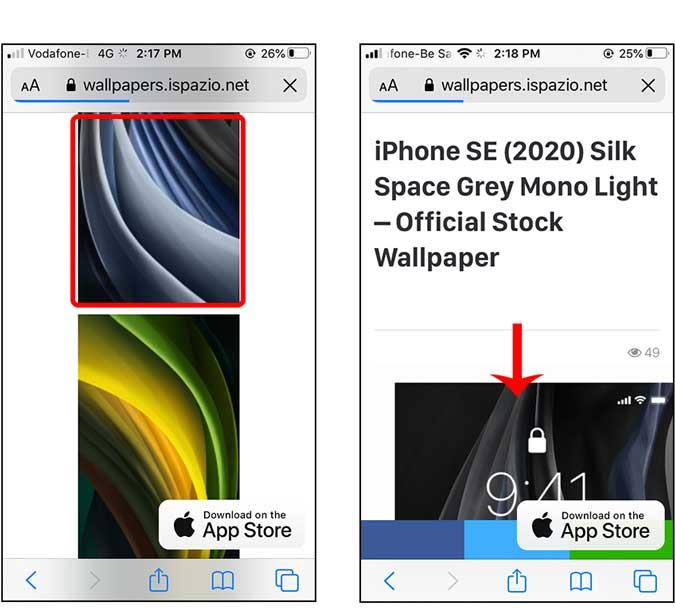
Unter Downloads werden Ihnen drei Optionen angezeigt; iPhone X und höher, iPhone 6 bis 8 und iPad. Dies dient hauptsächlich dazu, das Seitenverhältnis zu kategorisieren. Drücken Sie lange auf die Option Ihrer Wahl und tippen Sie auf „Verknüpfte Datei herunterladen“ , um das Hintergrundbild zu speichern.
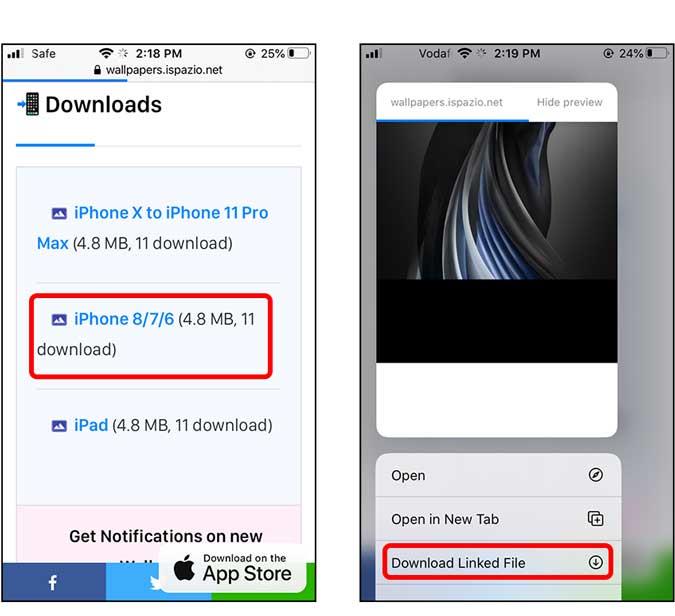
Das heruntergeladene Bild wird im Download-Manager gespeichert, tippen Sie oben rechts auf die Schaltfläche Download-Manager und wählen Sie das Bild aus .
Lesen Sie auch: Visualisieren Sie das Wachstum des Corona-Virus in Ihrem Land auf Ihrem iPhone
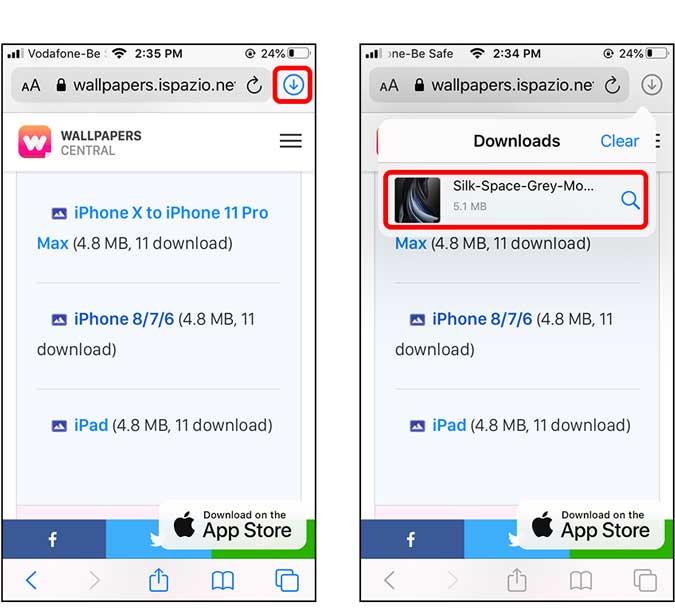
Wir müssen das Bild in der Fotos-App speichern, damit wir es als Hintergrundbild festlegen können. Tippen Sie auf die Schaltfläche „Teilen“ und wählen Sie „Bild speichern“ .
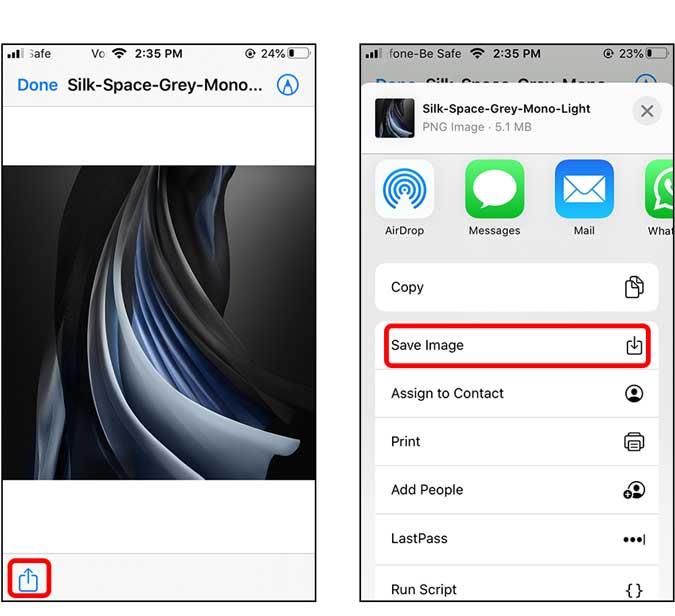
Gehen Sie einfach zur Fotos-App und tippen Sie auf das gerade heruntergeladene Foto. Um dieses Bild als Hintergrundbild festzulegen, tippen Sie erneut auf die Schaltfläche „Teilen“, um das Freigabeblatt zu öffnen .
Suchen Sie im Freigabeblatt nach der Option „Als Hintergrundbild verwenden“ und wählen Sie aus, wo Sie das Bild als Hintergrundbild verwenden möchten. Sie können es nur auf dem Sperrbildschirm, dem Startbildschirm oder beiden belassen. Ich habe beides gewählt.
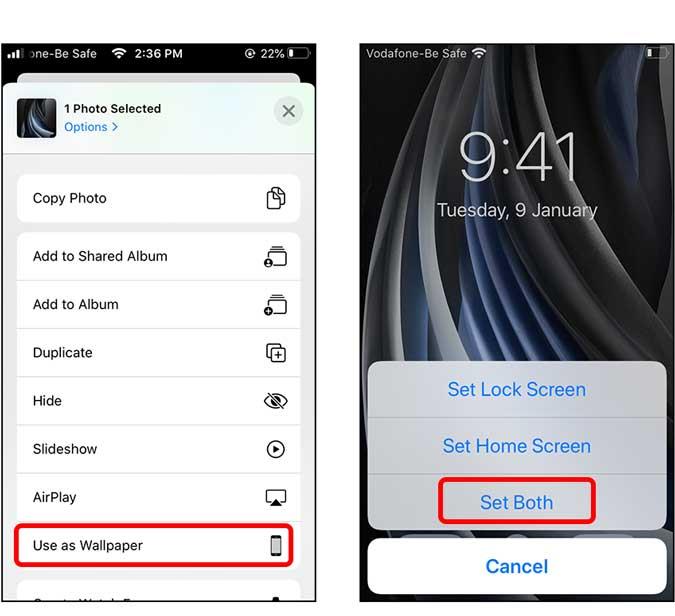
Das ist es. Sie haben das Bild nun erfolgreich als Hintergrundbild festgelegt.
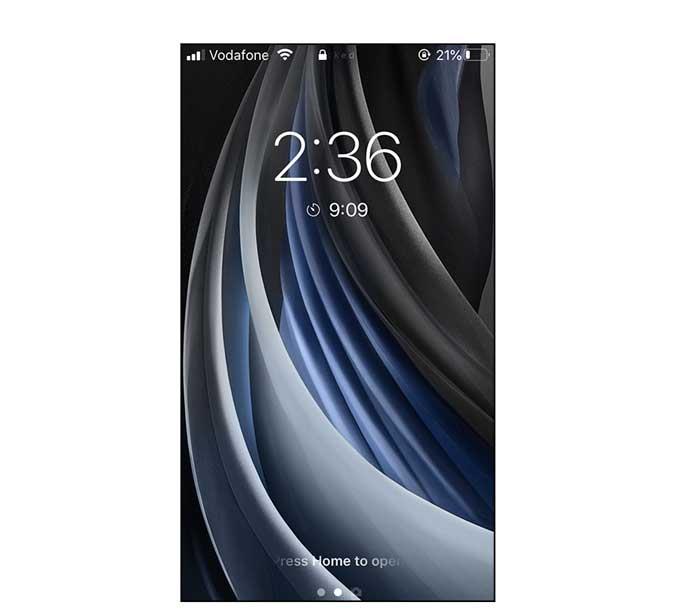
iPhone-Hintergrundbilder sind wirklich erstaunlich und haben eine einzigartige Note. Obwohl diese Hintergrundbilder kostenlos heruntergeladen werden können, müssen Sie den Autor @ ispazio nennen , wenn Sie sie in den sozialen Medien anzeigen möchten. Was halten Sie von diesen Hintergrundbildern, lassen Sie es mich in den Kommentaren unten wissen?
Siehe auch: 11 beste dynamische Wallpaper-Apps für Windows 10, um Ihren Desktop aufzupeppen